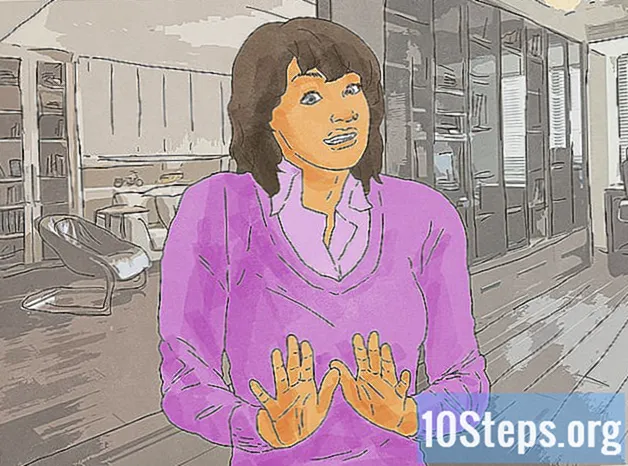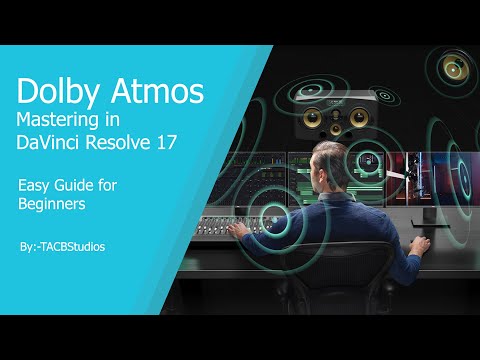
உள்ளடக்கம்
"கோப்பு நீட்டிப்புகள்" மற்றும் "பயன்பாடுகள்" போன்ற சொற்களைக் கொண்ட "தகவல்" என்பது உங்களை முற்றிலும் குழப்பமடையச் செய்கிறது, மேலும் "பெயிண்ட்" என்றால் என்ன என்று கூட உங்களுக்குத் தெரியாதா? கணினியைப் பூட்டாமல் அல்லது ஊதிவிடாமல், இயக்கவும் அணைக்கவும் தெரிந்தால் நீங்கள் மகிழ்ச்சியாக இருக்கிறீர்களா? விண்டோஸில் உருப்படி நீட்டிப்புகளை எவ்வாறு மாற்றுவது என்பதை அறிய கீழேயுள்ள கட்டுரையைப் படியுங்கள்.
இதன் மூலம், கோப்பு வகையை எவ்வாறு மாற்றுவது என்பதை நீங்கள் அறிந்து கொள்ள முடியும். உதாரணமாக, ஒரு திட்டத்திற்கு நீங்கள் “.webp” படத்தைப் பயன்படுத்த வேண்டியிருக்கும் போது இது பயனுள்ளதாக இருக்கும், ஆனால் “.gif” அல்லது “bmp” போன்ற ஆதரிக்கப்படாத வகையுடன் ஒன்றைக் கொண்டிருங்கள்.
படிகள்
மாற்றப்படும் கோப்பைக் கண்டறியவும். அதில் வலது கிளிக் செய்து பாப்-அப் மெனு தோன்றும்; விருப்பங்களின் பட்டியலில், “உடன் திற” என்பதைத் தேர்வுசெய்க.
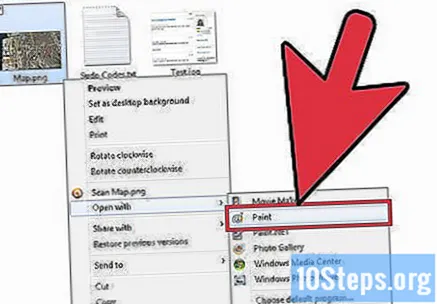
“பெயிண்ட்” நிரலைக் கண்டறியவும் (இது நீட்டிப்புகளை மாற்றுவது உட்பட பல பயன்பாடுகளைக் கொண்டுள்ளது). “உடன் திற” என்பதைத் தேர்ந்தெடுத்த பிறகு, நிரல்களின் பட்டியலும், “மற்றொரு பயன்பாட்டுடன் திற” என்ற விருப்பமும் காண்பிக்கப்படும். "பெயிண்ட்" இங்கே தோன்றாதபோது, "மற்றொரு பயன்பாட்டுடன் திற" என்பதைத் தேர்வுசெய்க. ஒரு புதிய சாளரம் தோன்றும், மேலும் மாற்றுகளுடன்; நிரல் இன்னும் இல்லை என்றால், “இந்த கணினியில் மற்றொரு பயன்பாட்டைத் தேடு” என்பதைத் தேர்வுசெய்க. இந்த புதிய சாளரத்தில், நீங்கள் கணினியைத் தேடி “பெயிண்ட்” ஐக் காணலாம் (“பெயிண்ட்.எக்ஸ்” என்பதைத் தேர்வுசெய்க); அதை நிரல் பட்டியலில் சேர்க்க அதைக் கிளிக் செய்க. பட்டியலுக்குத் திரும்பி "பெயிண்ட்" என்பதைக் கிளிக் செய்க. மெனுவிலிருந்து வெளியேறி, அந்த வகைக்கு இயல்புநிலையாக நீங்கள் அமைத்த பயன்பாட்டில் திறக்க உருப்படியை மாற்ற இருமுறை சொடுக்கவும்.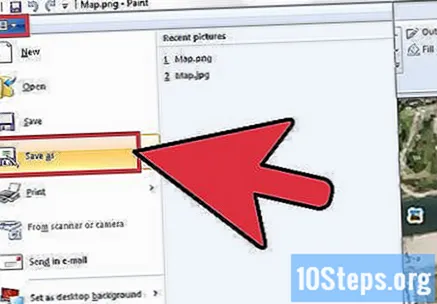
"பெயிண்ட்" கருவிப்பட்டியில், கீழ்தோன்றும் மெனுவைத் திறக்க "கோப்பு" என்பதைக் கிளிக் செய்க. விருப்பங்களில், “இவ்வாறு சேமி” என்பதைத் தேர்ந்தெடுக்கவும்.
புதிய சாளரத்தில், கோப்பு வகையை மாற்ற இரண்டு புலங்கள் பயன்படுத்தப்படும். முதலில், திரையின் அடிப்பகுதியில் உள்ள ஒன்றைக் கிளிக் செய்க; கிடைக்கக்கூடிய நீட்டிப்புகளைச் சரிபார்க்க புலத்தின் முடிவில் உள்ள அம்புக்குறியைத் தேர்ந்தெடுக்கவும்.

".webp" ஐத் தேடுங்கள். பிற நீட்டிப்புகள் கிடைக்கும், ஆனால் ".webp" என்பது படத்திற்கு தேவையான வடிவமாக இருந்தால், நீங்கள் தேர்ந்தெடுக்க வேண்டியது இதுதான். அதைக் கிளிக் செய்க.- நீங்கள் தேர்ந்தெடுத்த நீட்டிப்பு வகையுடன் புலம் மாற்றப்படும்.
பாப்-அப் சாளரத்தின் முதல் புலத்தைப் பார்த்து, கோப்பு இருந்த இடத்திலேயே சேமிக்கப்படுகிறதா என்று பாருங்கள் (இது அசல் கோப்பை நீக்கும்). இருப்பினும், அதை வைக்க புதிய கோப்புறையையும் உருவாக்கலாம்; நீங்கள் விரும்பினால் இப்போது செய்யுங்கள்.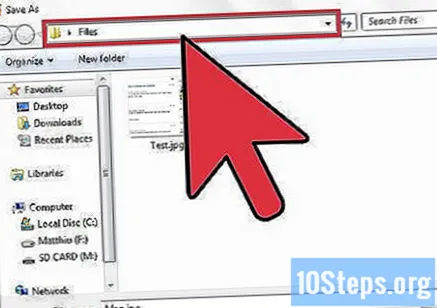
கோப்பின் இலக்கை நீங்கள் வரையறுத்தவுடன், "சேமி" என்பதைக் கிளிக் செய்க. அதன் அசல் நீட்டிப்பு “.webp” ஆக மாற்றப்படும். இதை எந்த வகை கோப்புடனும் செய்யலாம்.
உதவிக்குறிப்புகள்
- இந்தத் தரவு வெவ்வேறு பணிகளைச் செய்ய பல்வேறு வகையான கோப்புகள் உள்ளன; அவற்றை மாற்றும்போது, அவை முந்தைய செயல்பாடுகளிலிருந்து வேறுபட்ட செயல்பாடுகளைப் பெறும்.
- “.Gif” கோப்பை மாற்றுவது அனிமேஷன் திறன்கள், வண்ண மாற்றங்கள் மற்றும் இந்த நீட்டிப்பின் சிறப்பு விளைவுகள் காரணமாக “அழிக்க” வழிவகுக்கும், இது வேறு எந்த படக் கோப்பிலும் இல்லாத ஒன்று. இது ஒரு பரிமாண உருவமாக மட்டுமே இருக்கும், அதன் அனைத்து தனித்துவமான பண்புகளையும் இழக்கும். எந்த வகையான ஃபிளாஷ் அல்லது பிரகாசம் (இது ".gif" க்கு பொதுவானது) சாம்பல், நிறமற்ற மங்கலாக மாறும். கூடுதலாக, வெளிப்படையான பின்னணிகள் கருப்பு அல்லது வெள்ளை போன்ற திட நிறத்தைப் பெறும். இந்த சாத்தியத்தைப் பற்றி எச்சரிக்கையாக இருங்கள் மற்றும் “.gif” ஐ மாற்றிய பின் படம் பயன்படுத்த முடியாததாக இருந்தால் எரிச்சலடைய வேண்டாம்.
எச்சரிக்கைகள்
- கோப்பு நீட்டிப்புகளை மாற்றுவது உருப்படிகளின் தோற்றத்தை (மற்றும் தோற்றத்தை) மாற்றும் என்பதை நினைவில் கொள்ளுங்கள். நீங்கள் தைரியமாக இருக்க முடியும் மற்றும் மாற்றங்களைச் செய்யலாம்; விளைவு தேவையற்றதாக இருந்தால் அவற்றை நீக்க எப்போதும் விருப்பம் உள்ளது.
தேவையான பொருட்கள்
- மைக்ரோசாப்ட் விண்டோஸ் இயக்க முறைமை கொண்ட கணினி.
- நீட்டிப்பு மாற்றப்பட வேண்டிய படக் கோப்பு.
- மிக முக்கியமாக, உங்கள் கணினியின் அமைப்புகளை சேதப்படுத்த பயப்பட வேண்டாம்.